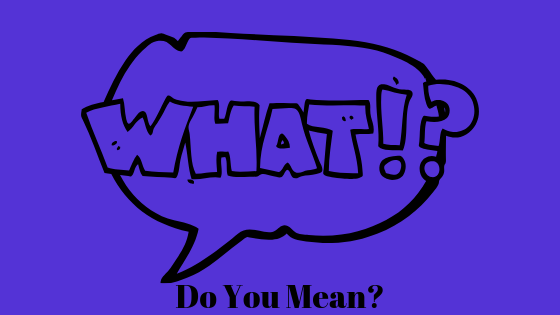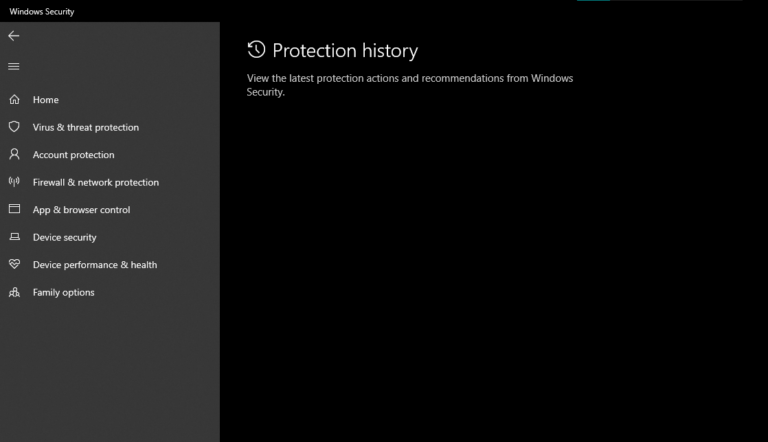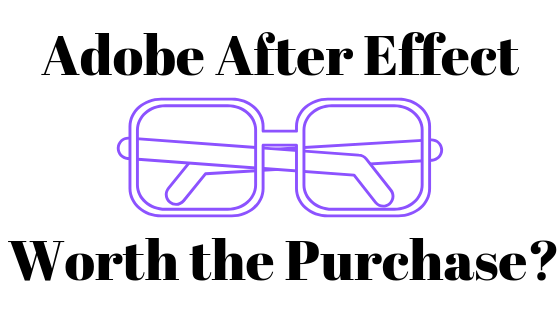Исправлено: Microsoft SharePoint хочет использовать вашу конфиденциальную информацию на Mac
Хотя большинство технологических гигантов стали прозрачными в отношении данных, которые они собирают, и их объема, у вас все равно могут возникнуть подозрения, когда вы получите предупреждение. Microsoft SharePoint хочет использовать вашу конфиденциальную информацию на Mac.
Программы для Windows, мобильные приложения, игры - ВСЁ БЕСПЛАТНО, в нашем закрытом телеграмм канале - Подписывайтесь:)
Что еще хуже, так это то, что подсказка продолжает появляться, несмотря ни на что. Так что же именно вызывает это сообщение об ошибке и как от него избавиться? Читай дальше что бы узнать!
Почему Microsoft SharePoint хочет использовать ваши конфиденциальные всплывающие окна?
Вы получаете сообщение о том, что Microsoft SharePoint хочет использовать вашу конфиденциальную информацию при использовании приложения Office на вашем Mac. Но что именно заставляет его всплывать?
Во-первых, ошибка в основном возникает из-за перемещения пакета приложения Office из его местоположения по умолчанию в другое. Это приводит к тому, что Microsoft не может прочитать пакет приложения, когда это необходимо.
Ошибка в приложении «Связка ключей» — еще одна причина появления подсказки. Связка ключей — это зашифрованный контейнер для всех учетных данных вашей учетной записи и пароля. Если он столкнется с проблемой, это может привести к тому, что Microsoft и, возможно, другие приложения также запросят доступ.
Кэш приложений Office также может быть переполнен или поврежден. Когда это произойдет, программа может работать со сбоями или даже зависать. Странные ошибки обычно являются признаком повреждения кеша и файлов данных.
Решение 1. Проверьте местоположение офиса
Начиная с самого простого исправления, проверьте расположение вашего приложения Office, если вы постоянно получаете предупреждение Microsoft SharePoint о том, что оно хочет использовать вашу конфиденциальную информацию на вашем Mac. Скорее всего, его перенесли на новое место.
По умолчанию он находится в папке «Приложения» (доступен через Finder). Если его там нет, переместите папку приложения обратно в исходное место и выберите «Всегда разрешать», когда появится предупреждение.
Многие пользователи смогли решить эту проблему, выполнив этот шаг в безопасном режиме. Вот как это сделать:
- Сначала перезагрузите Mac, щелкнув меню Apple и выбрав «Перезагрузить».
- Когда он загрузится, сразу же нажмите и удерживайте клавишу Shift. Отпустите только тогда, когда появится экран входа в систему.
- Идите вперед и войдите в свою учетную запись, и вы окажетесь в безопасном режиме.
- Теперь откройте SharePoint или любое другое приложение Office, в котором возникает та же проблема, и нажмите «Всегда разрешать».
- Перезагрузите Mac еще раз, чтобы выйти из безопасного режима и загрузиться в обычном режиме.
Решение 2. Принудительно завершить процесс SharePoint из монитора активности
Когда вы принудительно завершаете и перезапускаете программу, все ее временные данные стираются, давая возможность запустить ее заново. Так что, если ошибка скрывалась именно там, ее устранили.
Ниже приведены шаги, которые вы должны выполнить:
- Нажмите клавишу Command + пробел, чтобы получить доступ к поиску Spotlight.
- Введите монитор активности и запустите его из результатов.
- Затем прокрутите список процессов на вкладке CPU и выберите SharePoint.
- Нажмите на значок x, чтобы закрыть его.
- Во всплывающем окне выберите Принудительный выход.
- После этого перезагрузите Mac, щелкнув меню Apple и выбрав «Перезагрузить».
- Когда ваш Mac загрузится, запустите SharePoint и проверьте, исчезла ли проблема.
Решение 3. Заблокируйте доступ к связке ключей
Восстановление разрешений связки ключей для Office может решить указанную проблему. Вот как это сделать:
- Для начала закройте все приложения Office на Mac, если они запущены.
- Затем запустите Finder из дока.
- Перейдите в папку «Приложения» на левой панели.
- Нажмите, чтобы просмотреть раскрывающийся список «Утилиты», затем дважды щелкните «Связка ключей», чтобы запустить приложение.
- Затем перейдите на вкладку «Войти» в разделе «Связки ключей по умолчанию».
- В строке меню нажмите «Файл» и выберите «Заблокировать вход в цепочку ключей».
- Теперь запустите любое приложение Office. Он должен запросить у вас разрешение на доступ к связке ключей.
- Введите пароль для входа в учетную запись Office.
- Затем выйдите и перезапустите его, чтобы проверить, появляется ли приглашение.
Решение 4. Очистите кэш приложений Microsoft
Как упоминалось ранее, поврежденный кеш — еще одна причина, по которой Microsoft SharePoint хочет использовать ваше предупреждение о конфиденциальной информации на вашем Mac. По этой причине рекомендуется очистить весь кеш, связанный с SharePoint и другими приложениями Microsoft.
Вот как это сделать:
- Начните с выхода из всех приложений Office.
- Затем запустите Finder из дока.
- Найдите папку «Библиотека» и дважды щелкните ее, чтобы открыть.
- Оттуда перейдите в папку поддержки приложений.
- Далее перейдите в папку Microsoft.
- Выберите конфликтующее приложение Office и удалите в нем все файлы.
После перезапуска приложения проверьте, сохраняется ли проблема.
Решение 5. Очистите кеш OneDrive
- Сначала выйдите из OneDrive и закройте приложение.
- Затем запустите Keychain Access, выбрав Приложения > Утилиты > Keychain Access.
- На вкладке входа найдите все элементы OneDrive и удалите его кэшированные учетные данные.
- Затем запустите Finder и нажмите клавиши Command + Shift + G, чтобы открыть диалоговое окно «Перейти к папке».
- Введите ~/Library/Containers в поле и нажмите «Перейти».
- Наконец, переместите все папки com, связанные с OneDrive, на рабочий стол.
- После этого удалите OneDrive, перетащив его приложение в корзину и переустановив его из Официальный веб-сайт.
Решение 6. Удалить цепочки для ключей
- Запустите приложение Keychain Access, выбрав Finder > Applications > Utilities > Keychain Access.
- Найдите следующие записи пароля на вкладке входа и удалите их: Кэш удостоверений Microsoft Office 2, Параметры удостоверений Microsoft Office 2.
- Кроме того, найдите и удалите все записи ADAL в приложении.
Решение 7. Пустое поле ввода вида
Очистка поля «Вид» в Keychain Access для удаления всех экземпляров Microsoft должна предотвратить постоянное появление всплывающего окна на вашем экране каждый раз, когда вы пытаетесь запустить приложение Office.
Вы можете сделать это, выполнив следующие действия:
- Запустите Finder, затем перейдите на вкладку «Приложения».
- Нажмите, чтобы просмотреть раскрывающийся список «Утилиты», и дважды щелкните «Связка ключей», чтобы запустить его.
- Когда окно откроется, щелкните вкладку входа в систему на левой панели.
- Дважды щелкните все элементы Microsoft Office на правой панели и удалите все из поля «Тип», прежде чем нажать «Сохранить изменения».
Решение 8. Изменить пароль связки ключей
- Сначала перейдите в Finder и выберите папку «Приложения».
- Нажмите «Утилиты», затем выберите «Связка ключей», чтобы запустить приложение.
- Перейдите на вкладку входа с левой панели.
- Затем нажмите «Изменить» в строке меню и выберите «Изменить пароль для входа в связку ключей».
- Укажите свой текущий и новый пароль в соответствующих полях.
- Нажмите OK после этого.
Решение 9. Создайте новую учетную запись пользователя
Хотя не так удобно создавать нового пользователя только для того, чтобы иметь возможность использовать приложения Office, это было единственное решение, которое работало в некоторых случаях.
Вы можете попробовать то же самое, выполнив следующие действия:
- Щелкните меню Apple и выберите «Системные настройки».
- Когда он запустится, перейдите в «Пользователи и группы».
- Нажмите на значок +, чтобы добавить учетную запись.
- Введите необходимые данные, затем нажмите кнопку «Создать пользователя».
Microsoft SharePoint хочет использовать ваше конфиденциальное оповещение — часто задаваемые вопросы
Считается ли SharePoint безопасным для обмена файлами?
Да, Microsoft SharePoint обычно считается безопасным и надежным способом обмена файлами. Microsoft заявляет, что приложение использует лучшее в своем классе шифрование и разрешает только безопасный доступ. Он предлагает ряд функций безопасности для защиты конфиденциальной информации и поддержания целостности данных.
Программы для Windows, мобильные приложения, игры - ВСЁ БЕСПЛАТНО, в нашем закрытом телеграмм канале - Подписывайтесь:)